1、打开iphone手机找到桌面“设置”图标,点击“设置”进入到设置页面。

2、点击头像账号以及“AppleID、iCloud”功能项,进入到“Apple ID”界面。
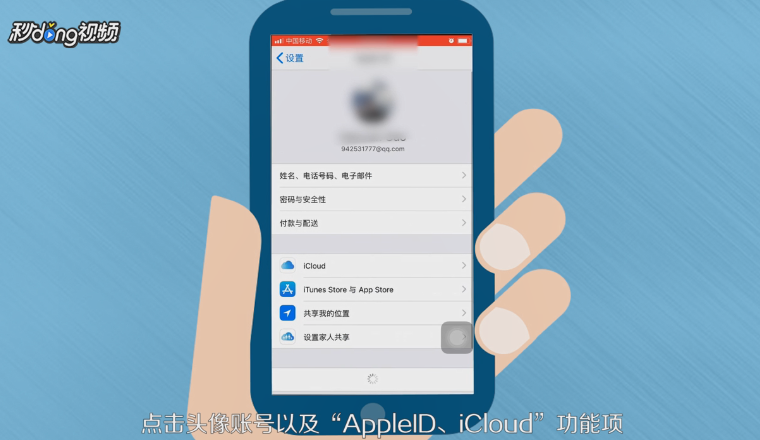
3、在Apple ID界面往下滑动可以看到以及登录了当前Apple ID的受信任设备,并且第一个就是当前iphone手机。

4、点击其中一个受信任设备进入到“设备信息”界面,可以看到相关的设备型号、版本,并且在界面底部有个红色的“从账户中移除”文字项。

5、点击“从账户中移除”会弹出一个“移除设备”的确认对话框,可以看到红色的“移除”文字,点击红色的“移除”按钮。

6、等待一会就可以看见一个建议弹框,主要是为了被移除的受信任设备接听电话或者短信,点击“好”即可。

7、总结如下。

